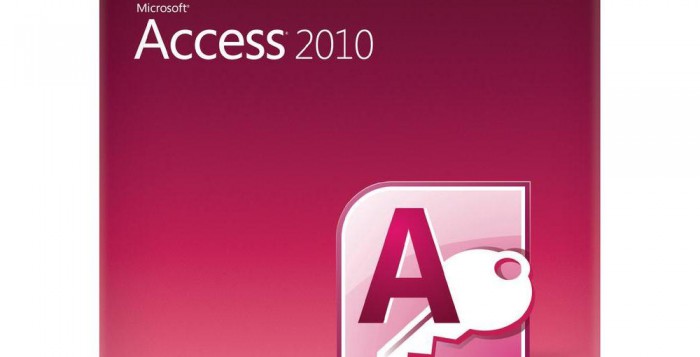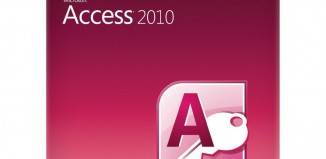Accessのテーブルにデータ入力|Access(アクセス)
Q:Accessで、テーブルにデータ入力する方法を教えてください。
フォームやレポートを作成する時、あらかじめデータが数件入っているほうがデザインを調整しやすいので、Accessのテーブルにデータを入力しておきます。
1.Accessのファイルを起動します。
2.画面が開きますので、オブジェクトの「テーブル」を選択します。
3.「開く」をクリックします。
4.テーブルの入力画面が開きますので、図のようにデータを入力してください。データ型をオートナンバーにしているので、自動で連番が入力されます。
5.入力が終わったら、ツールバーから「保存」ボタンを押して、テーブルを閉じます。
これでフォームやレポートを作る準備が整いました。
実はAccessはデータを入力した段階で自動的に保存されますので、あえて「保存」ボタンをクリックする必要はありません。しかし保存するクセを付けておいたほうがいいと思います。
複雑なフォームを作っている時や、長いプログラムを書いている途中で、パソコンが停止すると結構ショックです。保存するクセは大事です。
ある程度作業が進んだら、「保存」を心がけましょう。
今回はテーブルに直接データを入力しましたが、Accessで業務システムを作る時は、ユーザーはフォームからデータを入力できるようにします。できるだけユーザーに直接テーブルをいじらせないほうが安全です。